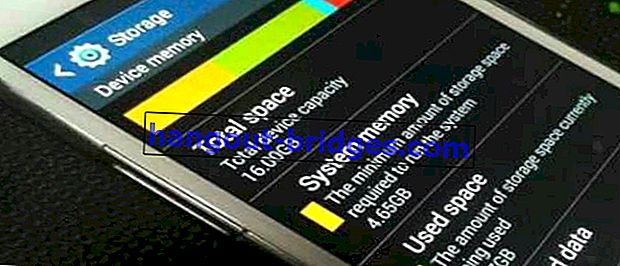66 ต้องรู้จัก Microsoft Word Shortcuts เพื่อให้คุณฉลาดขึ้น
เพื่อเพิ่มการใช้งาน Microsoft Word ให้มากที่สุดคราวนี้ฉันจะให้แป้นพิมพ์ลัดหรือแป้นพิมพ์ลัด Microsoft Word จำนวนหนึ่งที่สามารถใช้ได้
การพิมพ์โดยใช้Microsoft Wordนั้นเป็นเรื่องปกติที่หลาย ๆ คนทำ ไม่ว่าจะเป็นนักเรียนนักศึกษาหรือพนักงานออฟฟิศแน่นอนว่าคุ้นเคยกับการมีอยู่ของ Microsoft Word
นอกเหนือจากการใช้งานง่ายซอฟต์แวร์ประมวลผลคำที่ทำโดย Microsoft มีคุณสมบัติที่น่าสนใจหลากหลายสำหรับผู้ใช้
เพื่อเพิ่มงานของคุณให้มากที่สุดเมื่อใช้ Microsoft Word คราวนี้ฉันจะให้แป้นพิมพ์ลัดที่สามารถใช้ได้ใน Microsoft Word
แป้นพิมพ์ลัดใดบ้างที่สามารถใช้ใน Microsoft Word นี่คือความคิดเห็น!
อ่านต่อ- Word Flow แป้นพิมพ์อย่างเป็นทางการจาก Microsoft โดยเฉพาะสำหรับการพิมพ์ด้วยมือเดียว
- วิธีต่างๆในการแปลง PDF เป็น Word จาก Gadget ที่คุณชื่นชอบง่ายมาก!
- วิธีเปิดไฟล์ PDF, PowerPoint, Excel และ Word บนโทรศัพท์ Android
แป้นพิมพ์ลัด Microsoft Word
 แหล่งที่มาของรูปภาพ: ภาพถ่าย: LifeHacker
แหล่งที่มาของรูปภาพ: ภาพถ่าย: LifeHackerการรวมกันของ CTRL + ตัวอักษรบางตัว
- CTRL + A: เลือกข้อความ
- CTRL + B: ข้อความหนาขึ้น
- CTRL + C: คัดลอก (คัดลอกข้อความ)
- CTRL + D: เปิดหน้าต่างการจัดรูปแบบแบบอักษร
- CTRL + E: สร้างข้อความตรงกลาง
- CTRL + F: ค้นหาคำ
- CTRL + G: ไปที่หน้าเฉพาะ
- CTRL + H: แทนที่คำ / ประโยคด้วยคำ / ประโยคอื่น ๆ
- CTRL + I: ตัวเอียง (ทำให้เป็นตัวเอียง)
- CTRL + J: ปรับ (ทำให้ข้อความทางซ้ายและขวา)
- CTRL + K: เพิ่มไฮเปอร์ลิงก์
- CTRL + L: จัดชิดซ้าย (ทำให้ข้อความอยู่ด้านซ้าย)
- CTRL + M: สร้างย่อหน้าจากด้านซ้าย
- CTRL + N: สร้างไฟล์ใหม่
- CTRL + O: เปิดไฟล์
- CTRL + P: พิมพ์
- CTRL + Q: ลบการแก้ไข
- CTRL + R: จัดชิดขวา (จัดข้อความชิดขวา)
- CTRL + S: การออม
- CTRL + Q: สร้างย่อหน้าที่ลอย
- CTRL + U: ขีดเส้นใต้ (เพิ่มขีดเส้นใต้)
- CTRL + V: วาง (คัดลอกข้อความ)
- CTRL + W: ปิดหน้าต่าง Word
- CTRL + X: ตัด
- CTRL + Y: ทำซ้ำ
- CTRL + Z: เลิกทำ
การรวมกันของ CTRL + Shift + ตัวอักษรบางตัว
- CTRL + SHIFT + C: คัดลอกรูปแบบ
- CTRL + SHIFT + D: ขีดเส้นใต้คู่
- CTRL + SHIFT + E: ติดตามการเปลี่ยนแปลง
- CTRL + SHIFT + F: เปลี่ยนแบบอักษร
- CTRL + SHIFT + H: ซ่อนข้อความ
- CTRL + SHIFT + K: ทำตัวอักษรพิมพ์ใหญ่ทั้งหมด
- CTRL + SHIFT + L: สร้างรายการ
- CTRL + SHIFT + M: ลบย่อหน้าจากด้านซ้าย
- CTRL + SHIFT + N: ทำให้เป็นปกติ
- CTRL + SHIFT + P: เปลี่ยนขนาดตัวอักษร
- CTRL + SHIFT + Q: เปลี่ยนตัวอักษรเป็นสัญลักษณ์
- CTRL + SHIFT + S: ใช้สไตล์
- CTRL + SHIFT + Q: ลดย่อหน้าที่ลอยอยู่
- CTRL + SHIFT + V: วางรูปแบบ
- CTRL + SHIFT + W: ขีดเส้นใต้โดยไม่มีช่องว่าง
- CTRL + SHIFT +>: เพิ่มขนาดตัวอักษร
- CTRL + SHIFT + <: ลดขนาดตัวอักษร
การรวม CTRL อื่น ๆ
- CTRL +]: เพิ่มขนาดตัวอักษร
- CTRL + [: ลดขนาดตัวอักษร
- CTRL + 1: ระยะทางป้อน 1
- CTRL + 2: ระยะทางป้อน 2
- CTRL + 5: ระยะทางป้อน 1.5
- CTRL + 0: ลบระยะห่างระหว่างย่อหน้า
- CTRL + Home: ไปที่หน้าหลัก
- CTRL + End: ไปที่หน้าสุดท้าย
- CTRL + Enter: ตัวแบ่งหน้า
- CTRL + Delete: ลบหนึ่งคำทางด้านขวา
- CTRL + Backspace: ลบหนึ่งคำทางซ้าย
- CTRL + แท็บ: แท็บ
- CTRL + เลื่อนหน้า: ไปที่หน้าก่อนหน้า
- CTRL + เลื่อนหน้าลง: ไปที่หน้าถัดไป
- CTRL + ลูกศรซ้าย: เลื่อนคำต่อคำจากซ้าย
- CTRL + ลูกศรขวา: เลื่อนคำต่อคำจากขวา
- CTRL + ลูกศรขึ้น: เลื่อนไปที่ย่อหน้าบนสุด
- CTRL + ลูกศรลง: เลื่อนไปที่ย่อหน้าด้านล่าง
- CTRL + ALT + R: สัญลักษณ์เครื่องหมายการค้าจดทะเบียน ()
- CTRL + ALT + T: สัญลักษณ์เครื่องหมายการค้า ()
- CTRL + ALT + M: เพิ่มความคิดเห็น
- CTRL + ALT + I: เปลี่ยนเป็นตัวอย่างก่อนพิมพ์
- CTRL + ALT + S: สัญลักษณ์ลิขสิทธิ์หรือสร้างย่อหน้าแยก
นั่นคือแป้นพิมพ์ลัดที่หลากหลายที่สามารถใช้ได้ใน Microsoft Word หากมีข้อผิดพลาดหรือคุณรู้จักทางลัด Word อื่น ๆ คุณสามารถแบ่งปันได้ในคอลัมน์ความคิดเห็น
 ดาวน์โหลดแอป Microsoft Office & เครื่องมือสำหรับธุรกิจ
ดาวน์โหลดแอป Microsoft Office & เครื่องมือสำหรับธุรกิจนอกจากนี้ยังให้แน่ใจว่าคุณอ่านบทความที่เกี่ยวข้องกับเกมหรือการเขียนที่น่าสนใจอื่น ๆ จากEm Yopik Rifai